Како копирати УРЛ веб слике
Шта треба знати
- Цхроме/Сафари/Фирефок/Опера: Пронађите слику чији УРЛ желите да копирате, кликните десним тастером миша на њу и изаберите Копирај адресу слике.
- Интернет Екплорер: Кликните десним тастером миша на слику, изаберите Својства. Пронађите УРЛ и копирајте га.
- Ивица: Кликните десним тастером миша на слику и изаберите Копирај. (Не бирајте Копирај слику.)
Свака слика на вебу има јединствени локатор ресурса (УРЛ), што је веб адреса која упућује на ту слику. Овај чланак објашњава како да копирате ту УРЛ адресу и затим је налепите у а текст едитор, нови прозор претраживача, или е-поштом, тако да сваки прималац може да кликне на њега да учита слику са изворне везе. Упутства се односе и на ПЦ и Мац.
Копирајте УРЛ слике у Гоогле Цхроме-у
-
Идите на слику чију адресу желите да копирате.

-
Кликните десним тастером миша на слику и изаберите Копирај адресу слике.

-
Налепите адресу у нову е-пошту.

-
Или га налепите у нови прозор прегледача.
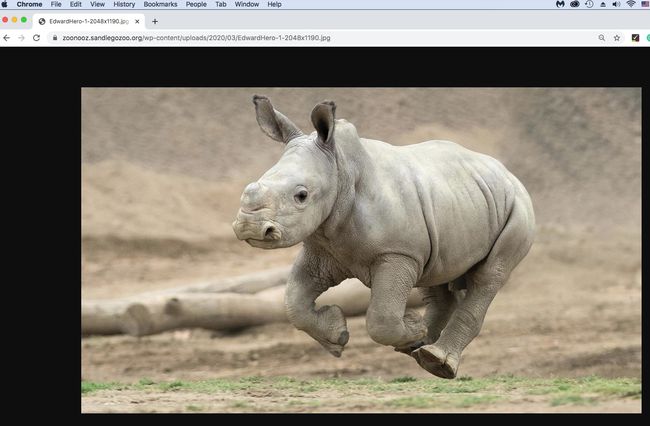
-
Или га налепите у уређивач текста.

Копирајте УРЛ слике у Сафарију
Идите на слику чију адресу желите да копирате.
-
Кликните десним тастером миша на слику и изаберите Копирај адресу слике из менија који се отвори.
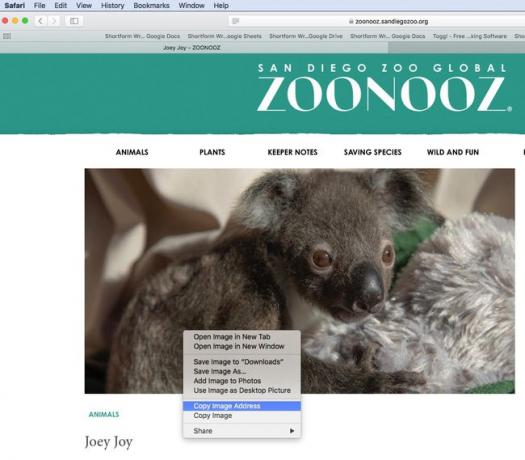
-
Налепите адресу у нову е-пошту, уређивач текста или нови прозор прегледача.
Друга опција у већини претраживача је да отворите слику у новој картици или прозору, а затим копирате адресу са УРЛ траке претраживача.
Копирајте УРЛ слике у Мозилла Фирефок-у
Идите на слику чију адресу желите да копирате.
-
Кликните десним тастером миша на слику и изаберите Копирај локацију слике из менија који се отвори.

-
Налепите адресу у нову е-пошту, уређивач текста или нови прозор прегледача.
Ако не видите Копирај локацију слике у менију изаберите Прегледати елемент. Потражите УРЛ у означеном делу кода који следи срц=. Изаберите УРЛ, а затим притисните Цтрл + Ц (Виндовс, Линук) или Цомманд + Ц (Мац) да бисте копирали УРЛ.
Копирајте УРЛ слике у Интернет Екплорер
Идите на слику чију адресу желите да копирате.
Кликните десним тастером миша на слику и изаберите Својства.
Пронађите и означите УРЛ адресу да бисте је изабрали.
Кликните десним тастером миша и изаберите Копирај или притисните Цтрл + Ц да копирате слику.
Налепите адресу у нову е-пошту, уређивач текста или нови прозор прегледача.
Копирање УРЛ адресе слике у Мицрософт Едге
Идите на слику чију адресу желите да копирате.
Кликните десним тастером миша на слику и изаберите Копирај из менија који се појави. (Не бирајте Копирај слику.)
Налепите адресу у нову е-пошту, уређивач текста или нови прозор прегледача.
Копирајте УРЛ слике у Опери
Идите на слику чију адресу желите да копирате.
Кликните десним тастером миша на слику и изаберите Копирајте адресу слике.
Налепите адресу у нову е-пошту, уређивач текста или нови прозор прегледача.
Када копирате УРЛ слике, имајте на уму да оператер веб локације има контролу над сликом на коју ваша веза упућује. Они могу уклонити ту слику у било ком тренутку. Размислите о томе да сачувате слику на чврсти диск ако је то важно и ако ауторска права дозвољавају.
